реклама
WhatsApp е един от най-добрите месечни активни потребители на месец най-бързо развиващите се социални мрежи, към които трябва да се присъедините Ето кои са най-бързо развиващите се социални мрежи, които трябва да се присъединитеДокато Facebook държи лъвския дял на социалния пазар, нови услуги като Kik, Snapchat и WhatsApp заплашват да нарушат удушението на Facebook в социалния интернет. Прочетете още . И ето още една причина. След пускането на a Настолно приложение за Windows и Mac през 2016 г. компанията вече е предоставила приложението от магазина на Microsoft.
Въпреки че е добре дошло към семейството на WhatsApp, трябва да знаете, че - подобно на настолното приложение - приложението Store е доста подобно на WhatsApp Web за браузъри Използвайте WhatsApp Web на вашия компютър: The Ultimate GuideWhatsApp Web е бърз и лесен начин за използване на WhatsApp съобщения на вашия компютър. Показваме ви как да използвате WhatsApp Web на вашия компютър. Прочетете още , с изключение на две основни разлики: клавишни комбинации и известия за работния плот. Освен това, няма да забележите разлика. Всъщност някои разработчици на трети страни вече правят по-добри настолни програми за WhatsApp.
Това каза, че това е официалното приложение и може да предлага ексклузивни функции един ден.
Какво трябва да знаете
Първите стъпки с приложенията за Desktop и Store WhatsApp са доста прости. Това е същият процес на свързване като в WhatsApp Web или във всеки друг WhatsApp клиент, който използвате.
- За да използвате WhatsApp Desktop, изтеглете приложението на вашия твърд диск, инсталирайте и стартирайте.
- Прозорецът ще показва QR код.
- Стартирайте WhatsApp на вашия смартфон.
- кран Меню (икона с три точки)> WhatsApp Web > + (иконата плюс в горния десен ъгъл)
- Сканирайте QR кода на екрана на компютъра, като насочите камерата на телефона си към него.
- WhatsApp ще синхронизира вашия телефон и вашия компютър.
Наистина е толкова просто. Но имайте предвид, че това не е самостоятелен клиент. Всички клиенти на работния плот на WhatsApp изискват вашият смартфон да бъде включен, да имате активна интернет връзка и да имате достатъчно батерия. Ако някое от тези условия не бъде изпълнено, WhatsApp Desktop ще спре да работи.

WhatsApp за Windows и Mac също има ограничени функции в сравнение с приложението за смартфони. Например, не можете да използвате камерата на компютъра си, за да направите снимка или видео. И вие също не можете да изпращате контакти или карти и местоположения 9 основни съвета и трикове на WhatsApp, които трябва да знаетеЕто някои основни съвети и трикове на WhatsApp, за които може да не знаете, че съществуват. Но след като го направите, е много вероятно да се възползвате от тях. Прочетете още .
Но ей, вие получавате пълна физическа клавиатура за въвеждане, възможност за проверка на вашите съобщения без отделяне на телефона от джоба ви, чисти известия за работния плот и дори клавишни комбинации от универсални преки пътища за редактиране на текст Овладете тези универсални клавишни комбинации за редактиране на текстСлед месеци тренировки най-накрая сте увеличили скоростта на писане над скоростта на охлюв. Най-накрая разбрахте да не гледате клавиатурата за всеки герой. Вече не си ... Прочетете още . Говорейки за това, ето клавишните комбинации на работния плот на WhatsApp:
- CTRL + E: Архивен чат
- CTRL + SHIFT + M: Изключване на чата
- CTRL + SHIFT + U: Маркирай като непрочетено
- CTRL + Обратно пространство: Изтриване на чата
- CTRL + F: Търсене чат
- CTRL + N: Започнете нов чат
- CTRL + SHIFT + N: Започнете нов групов чат
Горните клавишни комбинации работят в Windows. Ако сте на Mac, заменете CTRL с Command.
Изтегли: WhatsApp Desktop за Windows 8, 8.1 и 10 (Безплатно), сега също достъпно от магазина на Microsoft, и за Mac OS X 10.9+ (Безплатно)
Задръжте, има улов! WhatsApp Desktop работи само на 64-битови настолни версии на Windows 32-битов Vs на Chrome за Windows - 64-битово струва ли да се инсталира?Всеки, който използва Windows 7, 8 или 8.1 на компютър с 64-битов процесор, може да използва Chrome 64-битов. Каква е разликата? Радвам се, че попитахте. Прочетете още . Плюс това, той не поддържа Linux и не е UWP (Универсална Windows платформа) приложение.
Ако предпочитате да стартирате WhatsApp като UWP приложение, трябва да изтеглите WhatsApp от Microsoft Store. Но имайте предвид, че това е по същество същото приложение, с изключение на това, че е с пясък.
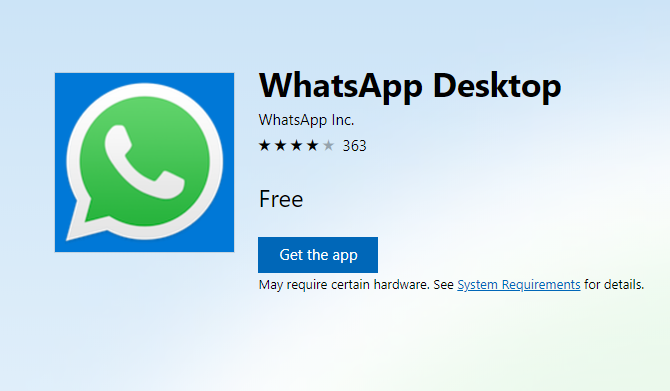
Ето още няколко неща, които трябва да знаете за WhatsApp, преди да го изтеглите.
Native Известия за Windows
Една разлика между уеб приложението и мобилното приложение е възможност за собствени известия. Вместо да ги изпраща с системата за уведомяване на браузъра си, WhatsApp го прави директно. Има обаче няколко неща, които трябва да имате предвид относно тези известия:
- Известията често не работят в Windows. Мобилните версии на WhatsApp са склонни да дават известия безпроблемно и бързо. Това обаче не винаги е така при версията на Windows. Множество потребители казват, че известията не работят и те никога не ги получават.
- Известията се появяват само при стартиране на приложението за Windows. Има и съобщения, че известията се появяват, но само при отворено приложение. Тъй като някои хора стартират приложението на заден план, не им харесва да го стартират.
- Не можете да отговорите директно в прозореца за известия. Функцията за известяване в приложението Windows само ви предупреждава за съобщения. Не е възможно да отговорите на тях в изскачащия прозорец. За съжаление, това означава, че трябва да отидете на основния интерфейс на приложението, за да дадете отговор. Ако направите тази стъпка, може да бъде разсейващо, ако съобщението пристигне, докато сте замесени в нещо.
Внимавайте, можете да получите други приложения с по-добри функции, така че погледнете и тези ...
Whatsie [Няма по-дълги налични]
Фантастичен кросплатформен клиент с повече функции

Whatsie е невероятен клиент на WhatsApp. Вече казахме по-добре е от официалното приложение Най-добрите 7 приложения и клиенти за чат за Windows, Mac и LinuxОт всичко-в-едно пратеници до специализирани клиенти за чат, ето някои от най-добрите приложения за чат, които можете да използвате в Windows, Mac или Linux. Прочетете още , и ето защо:
- Това е напълно безплатно.
- Той поддържа Windows, Mac и Linux, както на 32-битови системи, така и на 64-битови.
- Той има вградена проверка на правописа и автоматично коригиране, за да подчертае грешно написани думи или да коригира по-често грешно написаните.
- Може да се стартира при стартиране.
- Той поддържа известия за работния плот (с опция за бърз отговор на Macs) и клавишни комбинации.
- Той има няколко теми за промяна на външния вид на WhatsApp.
Накратко, Whatsie прави всичко, което прави WhatsApp Desktop, и предлага повече функции на всичкото отгоре. В момента, ако мислите да изтеглите WhatsApp Desktop, бих препоръчал да изтеглите Whatsie вместо това.
Изтегли: Whatsie [Няма по-дълги налични]
Най-добрият клиент на Mac WhatsApp

Докато обичам Whatsie, ако сте на Mac, BetterChat е, добре, по-добре. Това е платено приложение, така че не е за всеки, но ако искате абсолютно най-доброто, трябва да сте готови да спечелите няколко долара. За да бъдем справедливи, вие получавате много в замяна! Освен всичко, което Whatsie предлага, ето и екстрите:
- BetterChat поддържа камерата на вашия Mac за запис на снимки или кратки клипове. Включва и вградени филтри!
- А Не безпокой бутон, за да заглушите всички известия, когато трябва да избегнете разсейвания.
- Глобална бърза клавиша за скриване / фокусиране на приложението, както и икона в Mac Menubar, за да направите същото.
- Значка за икони за непрочетени съобщения.
- Персонализирани известия, теми и настройки на приложението.
Наистина ми се иска BetterChat да е наличен за Windows и Linux, защото приложението е най-добрият клиент на WhatsApp на десктопите. За съжаление е само за Mac, но тези два долара си заслужават всяка стотинка.
Изтегли:BetterChat за WhatsApp за Mac OS X ($1.99)
Изпълнете няколко акаунта на WhatsApp един до друг
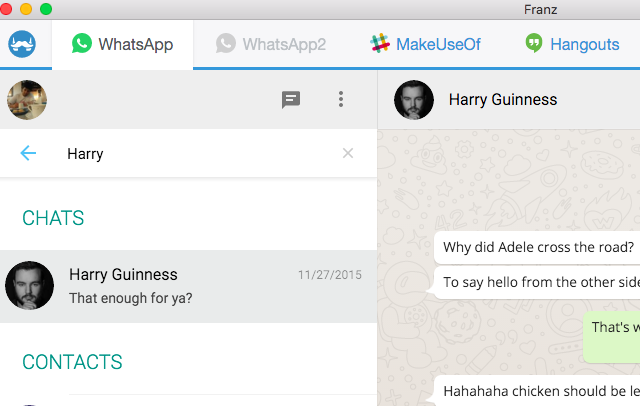
Всички клиенти на настолните клиенти на WhatsApp имат едно общо нещо: един акаунт в WhatsApp. Ако използвате няколко смартфона, не можете да имате два акаунта на WhatsApp, работещи един до друг. Е, Франц поправя това.
Franz е приложение за всички съобщения, което поддържа WhatsApp, Facebook Messenger, Slack, Skype, WeChat и няколко други услуги. Много прилича на страхотен клиент на Facebook Messenger 7 най-добри Facebook Messenger приложения за настолни и мобилни устройстваКато Facebook Messenger, но искате повече гъвкавост? Не се притеснявайте, разработчиците на трети страни имат гръб. Ето най-добрите приложения за Facebook Messenger, които можете да получите, освен официалните. Прочетете още за използване на няколко акаунта едновременно, тук се прилага същата логика, за да бъде страхотен клиент на WhatsApp.
Плюс това, дори ако използвате един екземпляр на WhatsApp, Франц все още може да бъде полезен. В крайна сметка, би било по-добре да разполагате с това от широк спектър от настолни клиенти за всички различни чат и лафчетата, които използвате.
Изтегли: Франц за 32-битов Windows, за 64-битов Windows, за Mac OS X, за 32-битов Linux и за 64-битов Linux
Защо все още трябва да получите WhatsApp Desktop
Въпреки че тези програми на трети страни са по-добри от пуснатия от клиента WhatsApp, трябва да се направи случай за използване на официалния работен плот на WhatsApp.

В исторически план повечето услуги пускат нови функции само на своите официални клиенти, а разработчиците на трети страни трябва да работят малко по-трудно, за да наваксат. WhatsApp е слухове да въвеждаме видео чат скоро и такава функция вероятно ще е налична само в официалното приложение.
В миналото WhatsApp има история на блокиране на тези, които използват приложения на трети страни. Имаше спрени потребители на WhatsApp Plus за 24 часаи дори бяха премахнати други такива приложения от Play Store и App Store.
WhatsApp Desktop или нещо друго?
Независимо дали в крайна сметка използвате официалния десктоп или приложението на Windows или клиент на трети страни, може да откриете, че предпочитате да използвате WhatsApp на работния плот. Ще можете да използвате цял екран и клавиатура, включително клавишни комбинации и няма да трябва да вдигате телефона си толкова много.
И можете да затворите още един раздел на браузъра. Но имайте предвид, че ще трябва да поддържате смартфона си свързан, за да работят приложенията.
С цялата тази информация ще използвате WhatsApp Desktop или мислите да получите някое от приложенията на трети страни, отбелязано по-горе? Ако да, кой? По дяволите, доволен ли сте от самия WhatsApp Web?
Михир Паткар пише за технологията и производителността, когато не се препитва да гледа повторно.

